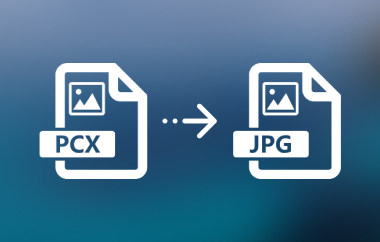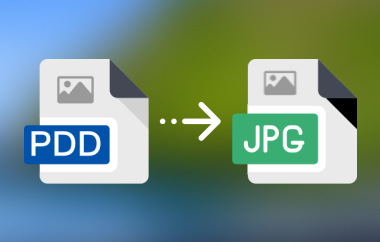Bạn đã bao giờ chuyển ảnh từ iPhone sang máy tính và thấy một số tệp .aae lạ bên cạnh chưa? Bạn có thể tự hỏi chúng là gì hoặc tại sao chúng lại tồn tại. Những tệp này lưu trữ các chỉnh sửa bạn đã thực hiện trong ứng dụng Ảnh, nhưng hầu hết máy tính đều không thể mở chúng. Điều này có thể khiến việc chia sẻ hoặc xem ảnh của bạn trở nên khó khăn. Tin tốt là bạn có thể khắc phục điều này nhanh chóng. Trong hướng dẫn này, bạn sẽ tìm hiểu những tệp này là gì, cách mở chúng và cách chuyển đổi chúng. Tệp AAE sang JPG một cách dễ dàng.
Phần 1: Tệp AAE là gì?
Tệp AAE là một tệp nhỏ được tạo bởi ứng dụng Ảnh của Apple. Tệp này lưu các chỉnh sửa bạn thực hiện trên ảnh, chẳng hạn như bộ lọc, thay đổi ánh sáng hoặc cắt ảnh. Tệp này không làm thay đổi hình ảnh gốc. Thay vào đó, nó lưu trữ các chỉnh sửa của bạn ở một nơi an toàn và riêng biệt.
Mỗi tệp AAE hoạt động với một ảnh, thường là tệp JPG hoặc HEIC. Ví dụ: nếu bạn thấy img-sample, bạn cũng có thể thấy img-sample.aae.
Chỉ các thiết bị Apple mới có thể đọc được tệp AAE. Trên Windows hoặc Android, chúng trông vô dụng vì các hệ thống này bỏ qua chúng. Để xem ảnh đã chỉnh sửa ở bất kỳ đâu, bạn có thể chuyển đổi AAE sang JPG bằng các công cụ đơn giản.
Phần 2: Cách mở tệp AAE
Khi bạn di chuyển ảnh đã chỉnh sửa từ iPhone sang máy tính, bạn có thể thấy hai tệp được gộp lại - ảnh JPG chính và tệp AAE của ảnh đó. Tệp AAE lưu trữ các chỉnh sửa ảnh của bạn, nhưng bản thân nó không phải là một hình ảnh. Nó chỉ hoạt động với ảnh gốc mà nó được tạo ra.
Trên iPhone hoặc Mac:
Bạn có thể mở ảnh trong ứng dụng Ảnh. Tệp AAE sẽ tải các chỉnh sửa của bạn để bạn có thể xem hoặc thay đổi bất cứ lúc nào. Điều này giúp ảnh gốc của bạn không bị ảnh hưởng bởi bất kỳ thay đổi nào.
Trên PC Windows:
Windows không thể đọc tệp AAE dưới dạng tệp hình ảnh. Bạn có thể mở chúng bằng Notepad hoặc bất kỳ trình soạn thảo văn bản nào, nhưng bạn sẽ chỉ thấy mã XML hiển thị chi tiết chỉnh sửa. Để xem phiên bản đã chỉnh sửa, hãy mở lại ảnh trên iPhone hoặc Mac.
Nếu bạn chuyển ảnh sang máy tính bằng cáp USB, bạn vẫn có thể xem ảnh chưa chỉnh sửa ở định dạng JPG. Windows sẽ lưu ảnh dưới dạng ảnh thông thường và bạn có thể mở như bình thường.
Sử dụng lưu trữ đám mây:
Bạn cũng có thể tải ảnh lên Google Drive để xem trên mọi thiết bị. Bạn cũng có thể làm tương tự để xem tệp DDS mà không cần chuyển đổi DDS sang JPG. Điều này giúp tránh sử dụng cáp, mặc dù một số ứng dụng mạng xã hội như Facebook hoặc Instagram làm giảm chất lượng ảnh khi tải lên.
Để xem ảnh đã chỉnh sửa dễ dàng hơn trên mọi thiết bị, bạn có thể sử dụng công cụ hoặc ứng dụng trực tuyến để chuyển đổi tệp AAE sang JPG. Thao tác này sẽ biến ảnh đã chỉnh sửa thành một hình ảnh chuẩn có thể mở ở mọi nơi.
Phần 3: Cách chuyển đổi AAE sang JPG
Nếu bạn muốn ảnh iPhone đã chỉnh sửa của mình có thể mở trên bất kỳ thiết bị nào, bạn sẽ cần chuyển đổi chúng sang định dạng ảnh chuẩn. Có nhiều cách dễ dàng để thực hiện việc này mà không cần sử dụng thêm công cụ. Dưới đây là ba phương pháp đơn giản giúp bạn chuyển đổi AAE sang JPG chỉ trong vài bước.
Phương pháp 1: Chỉnh sửa ảnh trong một ứng dụng khác
Đây là một cách nhanh chóng để lưu ảnh đã chỉnh sửa thành ảnh mới. Bằng cách sử dụng trình chỉnh sửa ảnh khác, bạn có thể bỏ qua tệp AAE và giữ lại bản sao JPG sạch. Đây là một trong những cách dễ nhất để chuyển đổi định dạng AAE sang JPG.
Bước 1Mở ảnh đã chỉnh sửa của bạn trong một ứng dụng khác thay vì ứng dụng Ảnh. Hãy thử các trình chỉnh sửa như Snapseed hoặc Lightroom.
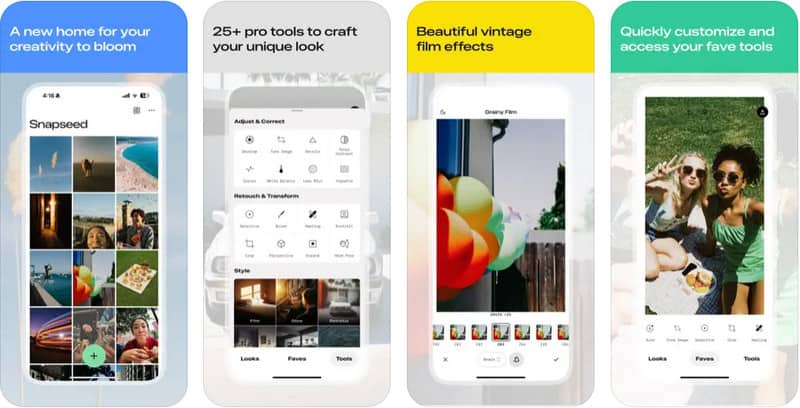
Bước 2Chỉnh sửa một chút và lưu ảnh. Ứng dụng sẽ lưu ảnh dưới dạng tệp JPG mới.
Bước 3Chuyển ảnh đã lưu vào máy tính hoặc điện thoại. Bây giờ, ảnh đã sẵn sàng để mở như một ảnh thông thường.
Phương pháp 2: Gửi email ảnh đã chỉnh sửa cho chính bạn
Phương pháp này rất hữu ích nếu bạn muốn tải ảnh JPG trực tiếp từ điện thoại. Gửi ảnh qua email sẽ tự động chuyển đổi thành tệp có thể chia sẻ, cho phép bạn chuyển đổi AAE sang JPG mà không cần thêm thao tác nào.
Bước 1Chỉnh sửa ảnh bằng ứng dụng Ảnh trên iPhone.
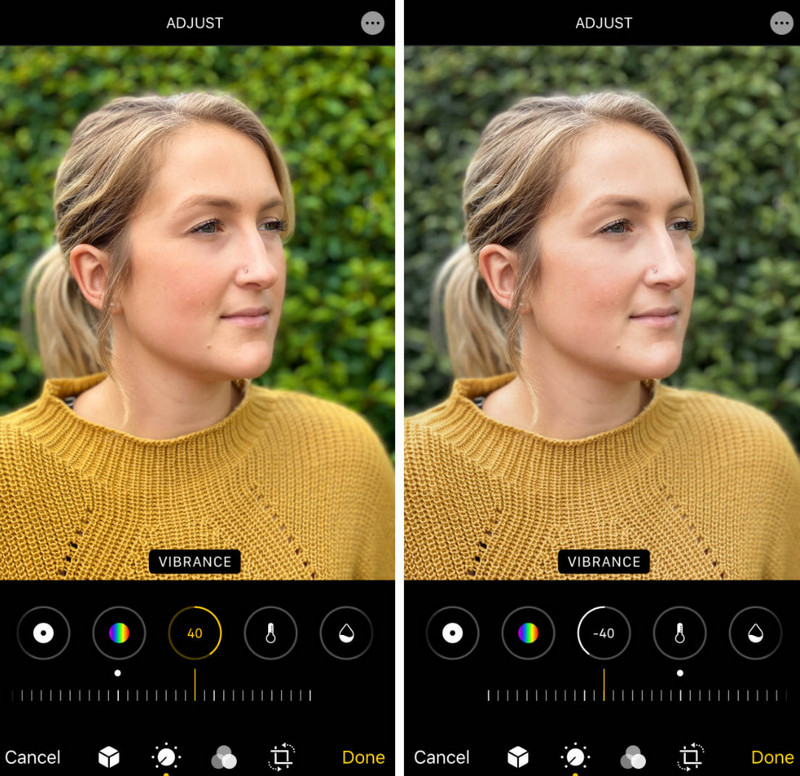
Bước 2Gửi email hình ảnh đã chỉnh sửa cho chính bạn.
Bước 3Mở email của bạn và tải ảnh xuống. Ảnh sẽ được lưu dưới dạng ảnh JPG mới, tương thích với mọi thiết bị.
Phương pháp 3: Chia sẻ ảnh qua ứng dụng Messenger
Nếu bạn thường xuyên sử dụng các ứng dụng như WhatsApp hoặc Telegram, phương pháp này là hoàn hảo. Chia sẻ ảnh đã chỉnh sửa qua các ứng dụng này sẽ giúp điện thoại lưu lại dưới dạng JPG, cho phép bạn dễ dàng chuyển đổi tệp AAE sang JPG.
Bước 1Mở ứng dụng Ảnh và chọn ảnh đã chỉnh sửa.
Bước 2Gửi qua ứng dụng nhắn tin như WhatsApp, Telegram hoặc Facebook Messenger.
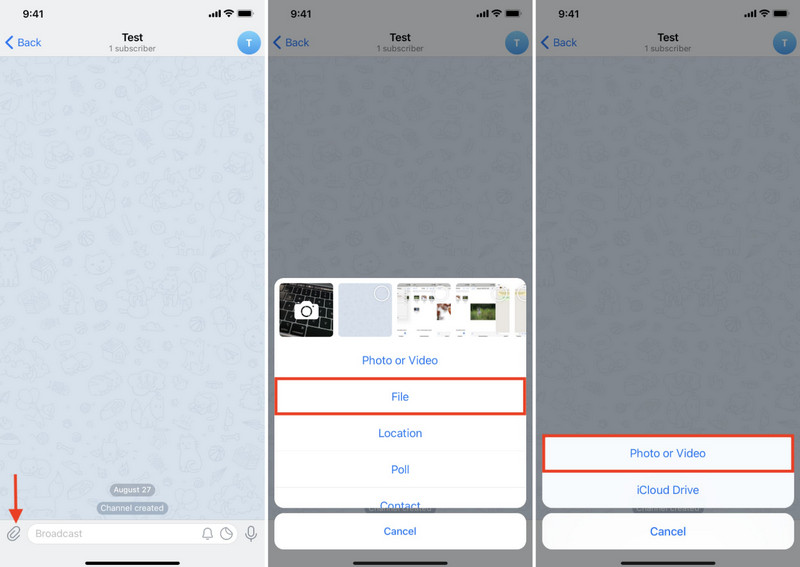
Bước 3Lưu ảnh từ cuộc trò chuyện. Ảnh đã lưu sẽ ở định dạng JPG và có thể sử dụng ở bất kỳ đâu.
Chọn phương pháp nào trong số các phương pháp được giới thiệu mà bạn thích nhất, nhưng nếu bạn muốn chuyển đổi hình ảnh hiện có sang JPG, phần tiếp theo chính là những gì bạn cần. Vì vậy, nếu bạn muốn chuyển đổi SVG thành JPG định dạng dễ dàng, bạn có thể truy cập công cụ này ngay bây giờ.
Phần 4: Công cụ trực tuyến miễn phí tốt nhất để chuyển đổi hình ảnh sang JPG
Trình chuyển đổi hình ảnh AVAide là một chương trình chạy trên nền tảng web, hoạt động ngay trên trình duyệt của bạn, không cần tải xuống. Bạn có thể kéo và thả hình ảnh, chọn JPG làm định dạng đầu ra và nhận kết quả chỉ trong vài giây.
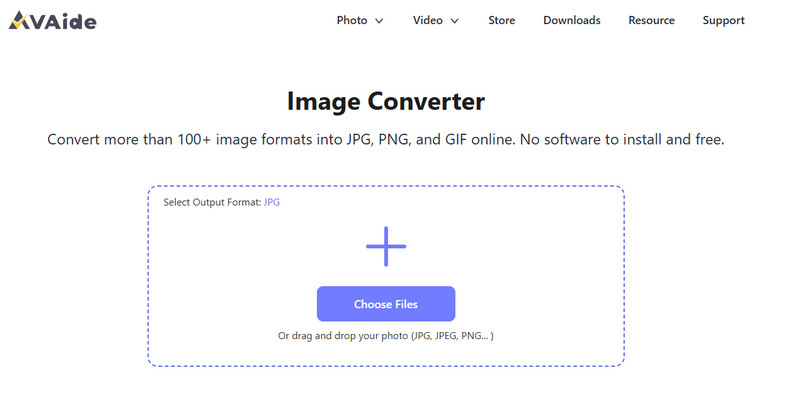
Công cụ này hỗ trợ chuyển đổi hàng loạt, cho phép bạn chuyển đổi nhiều ảnh cùng lúc, giúp tiết kiệm thời gian và công sức. Công cụ này miễn phí, nhanh chóng và dễ sử dụng, rất lý tưởng cho những người dùng muốn quản lý bộ ảnh lớn một cách đơn giản.
Tính năng tốt nhất:
• Miễn phí và dễ sử dụng trực tuyến
• Hỗ trợ chuyển đổi hàng loạt cho nhiều tập tin
• Tính năng kéo và thả được hỗ trợ
• Chuyển đổi hơn 100 loại hình ảnh sang định dạng JPG
• Hoạt động trên mọi trình duyệt hoặc hệ điều hành
• Không cần phải đăng ký trước khi bạn có thể sử dụng nó
• Giao diện sạch sẽ và không có quảng cáo xuất hiện trong quá trình chuyển đổi
Tệp AAE ban đầu có thể hơi khó hiểu, nhưng chúng có một mục đích rõ ràng: lưu trữ các chỉnh sửa ảnh của bạn mà không làm thay đổi ảnh gốc. Tuy nhiên, vì hầu hết các thiết bị đều không đọc được chúng, tốt nhất bạn nên chuyển ảnh sang định dạng chuẩn. Với các phương pháp và công cụ được chia sẻ ở trên, giờ đây bạn có thể chuyển đổi định dạng AAE sang JPG Nhanh chóng và xem ảnh đã chỉnh sửa ở mọi nơi. Cho dù bạn sử dụng ứng dụng, email hay trình chuyển đổi trực tuyến như AVAide, bạn vẫn có thể dễ dàng mở, chia sẻ và thưởng thức ảnh trên mọi thiết bị.

Trình chuyển đổi hình ảnh AVAide
Bạn có thể dễ dàng chuyển đổi ảnh của mình từ bất kỳ định dạng hình ảnh nào sang JPG, PNG hoặc GIF phổ biến mà không làm giảm chất lượng.
XỬ LÝ NGAY